- Rendez vous dans l'onglet E-commerce > Paramètres
- Cliquez sur l'onglet "Attributs"

- Vous pouvez maintenant créer des groupes d'attributs et des attributs
- Créez un groupe d'attribut en cliquant sur le bouton "Ajouter une catégorie d'attributs"
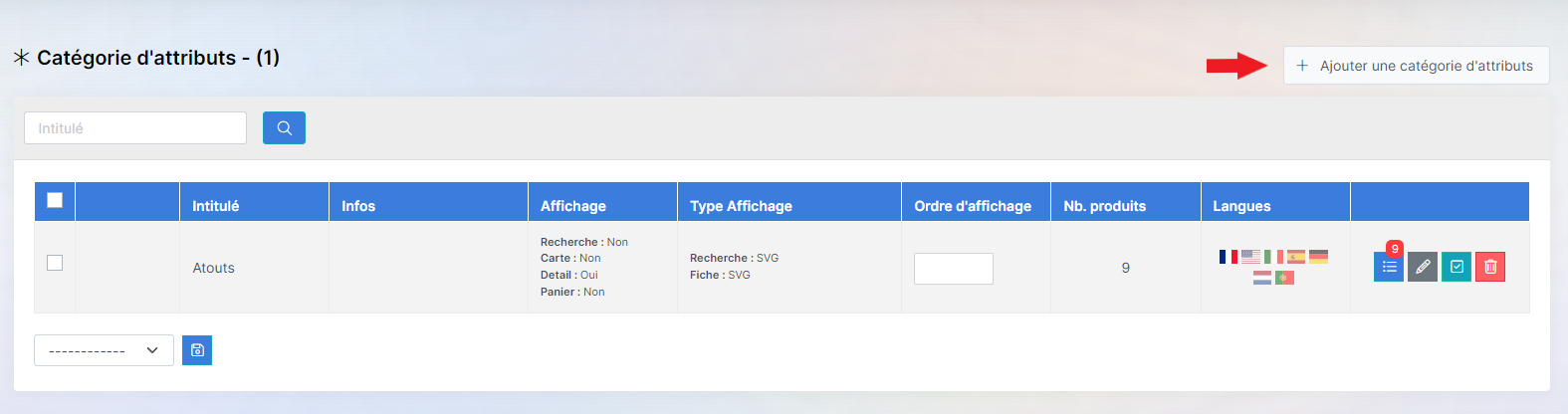
- Remplissez les champs que vous souhaitez et cliquez sur le bouton "publier"
- Votre groupe d'attribut apparait maintenant dans le listing, pour voir les attributs qu'il contient cliquez sur le bouton bleu avec l'icone "liste"

- Vous pouvez à partir d'ici créer des attributs en cliquant sur le bouton "+ Ajouter un attribut", remplissez les champs dont vous avez besoins.
- Vos groupes d'attributs apparaitront maintenant dans votre fiche produit, vous n'avez qu'a les sélectionner un a un pour les associer à un produit.
Vous avez la possibilité de créer des badges qui s'afficheront sur vos produits ( ex: "bio", "label", "origine" ).
- Rendez vous dans l'onglet E-commerce > Paramètres .
- Cliquez sur l'onglet "Badges" .

- Cliquez sur le bouton "+Ajouter un badge" .
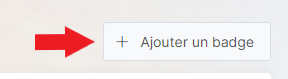
- Remplissez les champs des informations qui s'afficheront sur votre badge : "nom du badge", "Information complémentaire ( s'affiche au survol du badge à la souris )", "couleur du badge".
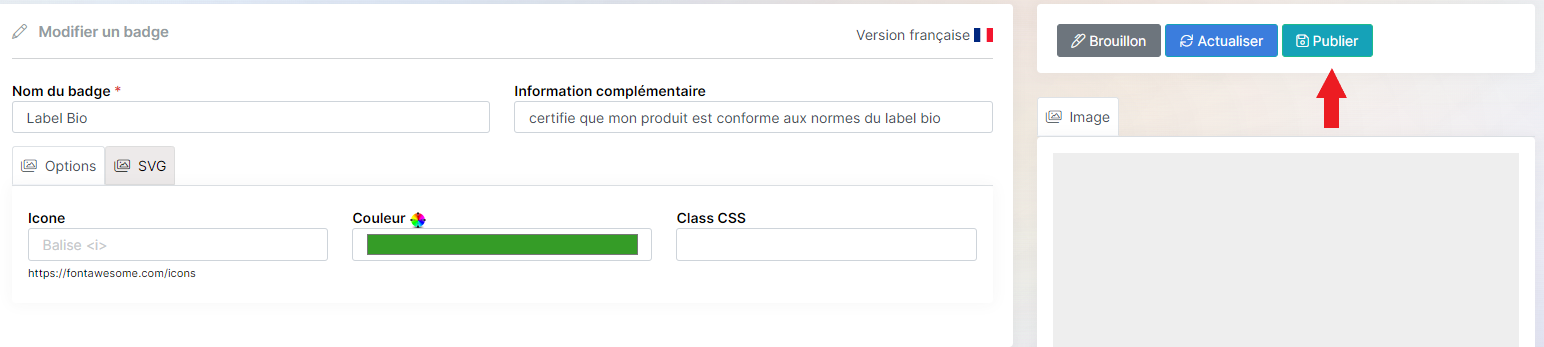
- Cliquez sur "publier"
- Vous pouvez maintenant séléctionner votre badge dans la fiche produit dans le bloc Options > Badges
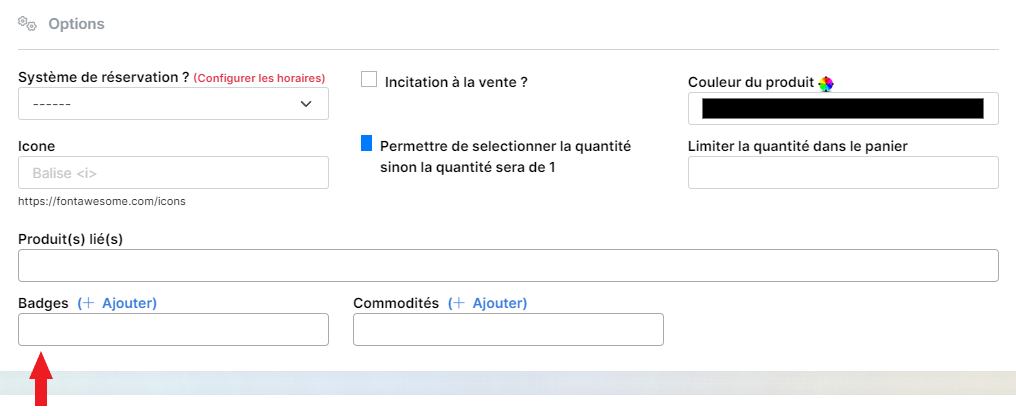
Vous avez la possibilité de créer des stickers ( étiquettes ) qui s'afficheront sur vos produits ( ex: "Noel", "Exclu", "web" ).
- Rendez vous dans l'onglet E-commerce > Paramètres .
- Cliquez sur l'onglet "Stickers" .

- Cliquez sur le bouton "+Ajouter un sticker" .
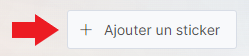
- Remplissez les champs des informations qui s'afficheront sur votre sticker: "nom du sticker", "Information complémentaire ( s'affiche au survol du sticker à la souris )", image, couleur de fond...
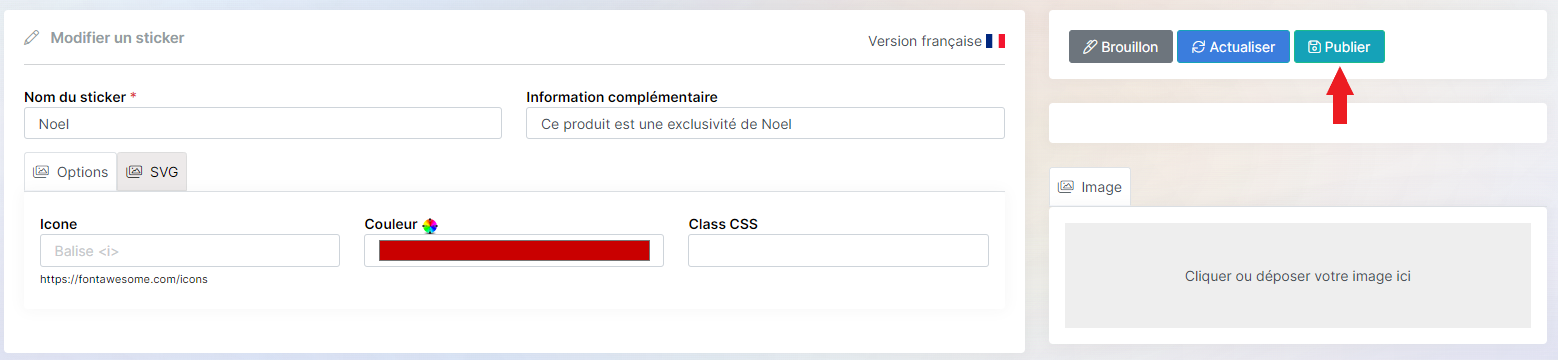
- Cliquez sur "publier"
- Vous pouvez maintenant séléctionner votre sticker dans la fiche produit dans le bloc Options > Stickers
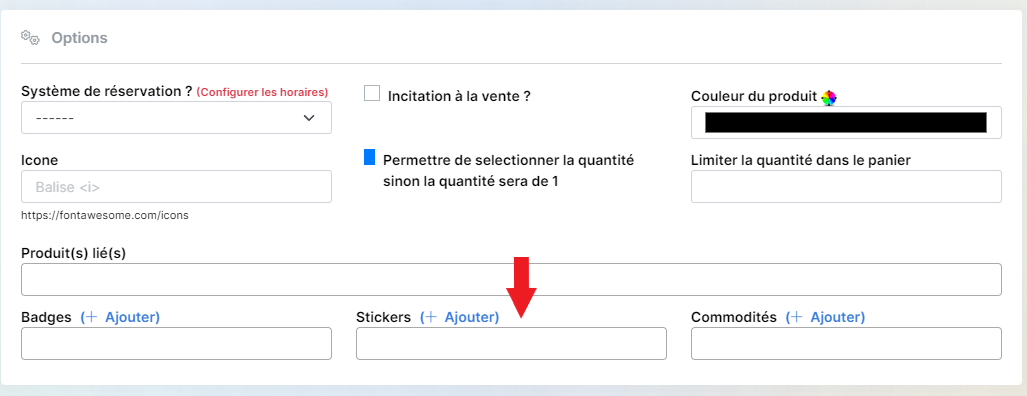
Un produit avec déclinaison est un produit dont les caractéristiques peuvent varier ( taille, couleur, conditionnement, poids... ).
1 - Rendez vous sur votre espace E-commerce puis dans l'onglet "produits".
2 - Cliquez sur le bouton "création ".

3 - Selectionnez " Produit avec déclinaisons" et remplissez les champs dont vous avez besoin ( rappel : certains champs sont obligatoire et ont une petite asterix rouge pour l'indiquer ).
4 - Dans le bloc "déclinaisons", vous pouvez désormais créer ou ajouter des catégories de déclinaisons à votre produit ( ex : couleur ), et choisir d'attribuer tel ou tel déclinaison à votre produit ( ex : rouge, vert...).


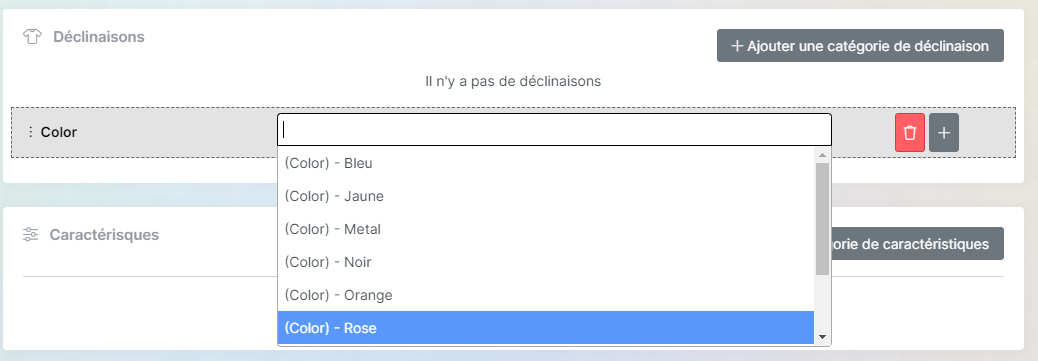
4 - Cliquez sur le bouton "Publier".
5 - Félicitation, votre produit est en ligne ! Il apparaitra une seule fois sur votre boutique mais les différentes déclinaisons seront disponibles dans le détail de la fiche produit.
Un produit simple est un produit sans déclinaison ( taille, couleur, conditionnement, poids... ).
1 - Rendez vous sur votre espace E-commerce puis dans l'onglet "produits".
2 - Cliquez sur le bouton "création ".

3 - Selectionnez " Produit simple" et remplissez les champs dont vous avez besoin ( rappel : certains champs sont obligatoire et ont une petite asterix rouge pour l'indiquer ).

4 - Cliquez sur le bouton "Publier".
5 - Félicitation, votre produit est en ligne !
- Rendez vous dans l'onglet E-commerce > Paramètres
- Cliquez sur l'onglet "Transporteurs"

- Le listing des transporteurs apparait, cliquez sur le bouton " + Ajouter un transporteur " pour créer un transporteur.

- Remplissez les champs dont vous avez besoin et paramétrez votre transporteur comme vous le souhaitez.
- Cliquez sur le bouton "Publier"
- Vous pouvez maintenant sélectionner votre transporteur dans la partie "livraison" de votre fiche produit